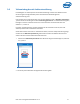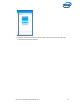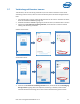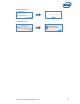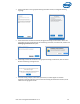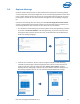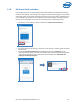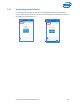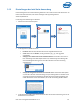Intel Unite Solution User Guide
Intel Unite® Lösung Benutzerhandbuch v3.1.5 25
3.8 Meeting-Sperre
Mithilfe dieser Funktion können Sie eine Sitzung sperren, sodass andere Benutzer der Intel Unite
Anwendung nicht teilnehmen und die freigegebenen Inhalte nicht sehen können. Wenn eine Sitzung
gesperrt ist, können sich keine anderen Benutzer mit der Intel Unite Anwendung verbinden.
Zum Sperren eines Meetings oder einer Sitzung:
1. Klicken Sie auf die Schaltfläche Teilnehmer, um die Liste der Teilnehmer, die der Sitzung
beigetreten sind, anzuzeigen.
2. Wenn Sie die Sitzung sperren wollen, schieben Sie die Umschaltfläche in die Position EIN (oder
grün). Schieben Sie die Umschaltfläche in die Position AUS, um die Sitzung zu entsperren. Die
Sitzung kann während der Sitzung jederzeit von jedem Teilnehmer auf der Liste gesperrt oder
entsperrt werden.
3. Beim Sperren einer Sitzung zeigt der Hub – der Monitor oder das Display –, auf dem die Sitzung
stattfindet, das "Schloss" Symbol („Sperren“) neben der PIN an und es erscheint einige Sekunden
lang die Informationsmeldung, dass die Sitzung gesperrt wurde. Auf dem Client-Gerät wird auch
ein Schloss neben den Teilnehmern im Hauptfenster angezeigt.
Die Sitzung wurde gesperrt von Benutzer X
Beim Entsperren:
Die Sitzung wurde entsperrt von Benutzer X